Comment Installer WordPress facilement avec WP Toolkit sur EasyHoster
L’installation de WordPress peut parfois sembler complexe, mais avec les bons outils, cela devient un jeu d’enfant. EasyHoster, un hébergeur reconnu pour sa fiabilité et ses performances, propose un outil très pratique appelé WP Toolkit. Cet outil permet une installation rapide et facile de WordPress, tout en offrant des fonctionnalités avancées pour la gestion des sites WordPress. Dans cet article, nous allons vous guider pas à pas dans l’installation de WordPress avec WP Toolkit sur EasyHoster.
Étape 1 : Se connecter à votre compte EasyHoster
Avant de commencer l’installation de WordPress, vous devez accéder à votre espace d’hébergement chez EasyHoster.
- Accédez au site d’EasyHoster : Ouvrez votre navigateur et rendez-vous sur le site officiel d’EasyHoster.
- Connexion : Cliquez sur l’onglet “Connexion” en haut à droite de la page. Entrez vos identifiants (adresse email et mot de passe).
- Accès à cPanel : Une fois connecté, accédez à votre compte d’hébergement. Vous verrez un bouton pour accéder à cPanel, le tableau de bord de gestion de votre hébergement.

Étape 2 : Accéder à WP Toolkit dans cPanel
WP Toolkit est intégré à cPanel sur EasyHoster, ce qui rend l’installation de WordPress très simple.
- Dans cPanel, faites défiler la page jusqu’à trouver la section “Applications” ou “WordPress Toolkit”.
- Cliquez sur WP Toolkit : Cet outil vous permettra d’installer WordPress en quelques clics seulement.
Étape 3 : Installer WordPress via WP Toolkit
Une fois dans WP Toolkit, vous allez pouvoir lancer l’installation de WordPress.
- Cliquez sur “Installer WordPress” dans le tableau de bord WP Toolkit.
- Sélection du domaine : Choisissez le domaine ou le sous-domaine sur lequel vous souhaitez installer WordPress. Si vous n’avez pas encore de domaine, vous pouvez en acheter un directement via EasyHoster ou utiliser un sous-domaine temporaire.
- Configurer l’installation :
- Version de WordPress : Par défaut, WP Toolkit installe la dernière version de WordPress. Assurez-vous que c’est bien le cas.
- Nom du site : Entrez le nom que vous souhaitez donner à votre site (vous pourrez toujours le changer plus tard dans l’administration WordPress).
- Nom d’utilisateur et mot de passe admin : Créez un nom d’utilisateur et un mot de passe sécurisés pour l’accès à votre tableau de bord WordPress.
- Adresse email admin : Utilisez une adresse email valide, car vous recevrez toutes les notifications importantes de votre site WordPress.
- Paramètres avancés (facultatif) : Si vous le souhaitez, vous pouvez personnaliser certains réglages, comme le chemin d’installation, la langue de WordPress, ou encore la création automatique d’une base de données.
Étape 4 : Finaliser l’installation
Après avoir configuré les détails de votre installation WordPress :
- Cliquez sur “Installer” : WP Toolkit va maintenant installer WordPress sur votre domaine. Cette étape ne prend généralement que quelques minutes.
- Accéder à WordPress : Une fois l’installation terminée, WP Toolkit vous fournira un lien pour accéder à votre tableau de bord WordPress (généralement accessible via
votre-domaine.com/wp-admin).
Bilan:
L’installation de WordPress avec WP Toolkit sur EasyHoster est un processus simple et rapide, idéal pour les débutants comme pour les utilisateurs avancés. Grâce à cet outil, vous bénéficiez d’une installation optimisée et d’une gestion facile de votre site WordPress.
Conseil supplémentaire : N’oubliez pas d’activer un certificat SSL pour sécuriser votre site. EasyHoster propose des certificats SSL gratuits via Let’s Encrypt, que vous pouvez activer directement depuis cPanel.
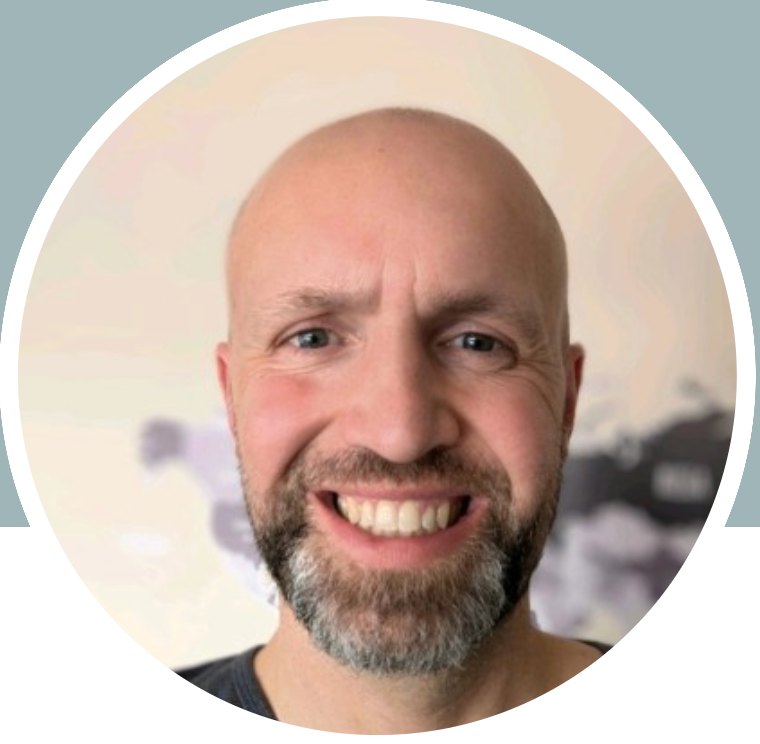
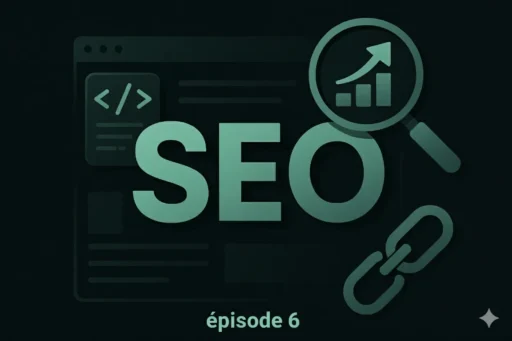
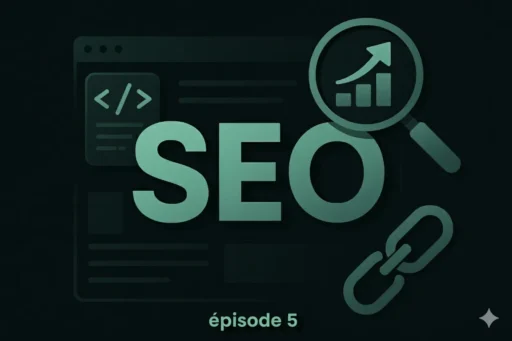
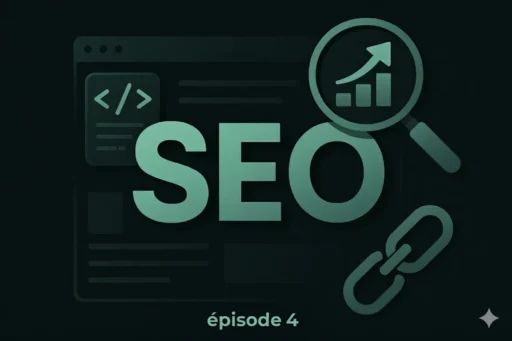
Laisser un commentaire